خوش آموز درخت تو گر بار دانش بگیرد، به زیر آوری چرخ نیلوفری را
رفع ارور api-ms-win-core-libraryloader-l1-1-1.dll is missing
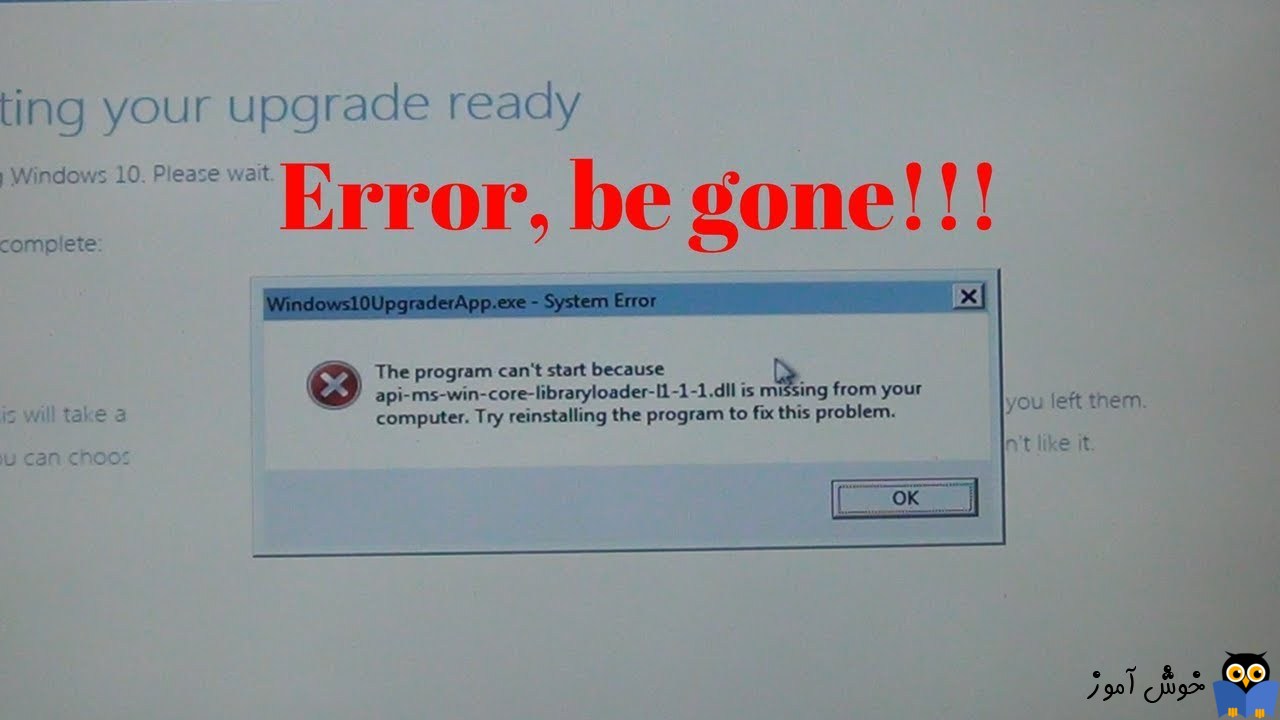
اگر در زمان آپگرید کردن ویندوز 10 با پیغام ارور api-ms-win-core-libraryloader-l1-1-1.dll is missing مانند تصویر زیر مواجه شده اید، فقط شما نیستید که این ارور را تجربه کرده اید و بسیاری از کاربران گزارش این مشکل را داده اند. پس از این رو در جهت رفع این مشکل راه حل های زیر را می توانید دنبال کنید.

فایل api-ms-win-core-libraryloader-l1-1-1.dll یک نوع فایل Dll است که که برنامه های مختلفی را در ویندوز فعال می کند تا قابلیت های مشابه را به اشتراک بگذارند. از آنجایی که این فایل در ویندوز 7 وجود ندارد، پس بعید نیست که با ارور api-ms-win-core-libraryloader-l1-1-0.dll is missing و یا api-ms-win-core-libraryloader-l1-1-0.dll Not Found مواجه شوید.
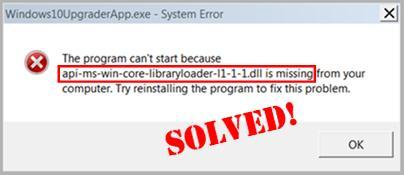
یکی از راه هایی که در خصوص این مشکل می تواند به شما کمک کند، استفاده از ابزار DLL-Files.com Client می باشد. کافیست که این ابزار را دانلود و در سیستم تان نصب کنید(این برنامه رایگان نیست و باید کد فعالسازی برای آن داشته باشید). اگر آنتی ویروس دارید، حتما قبل از نصب برنامه آن را آپدیت کنید.
سپس برنامه مذکور را اجرا کرده و مانند تصویر زیر در قسمت جستجو، api-ms-win-core-libraryloader-l1-1-1.dll را وارد کرده و دکمه Search for DLL file را کلیک کنید تا جستجوی این فایل Dll انجام شود و حتما باید سیستم شما به اینترنت متصل باشد.
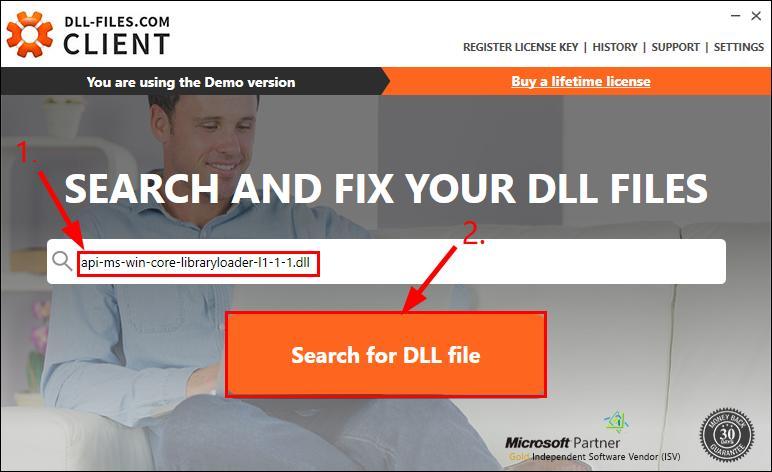
پس از اینکه جستجو انجام شد و فایل در فهرست نتایج نشان داده شد، روی آن مانند تصویر زیر کلیک کنید.
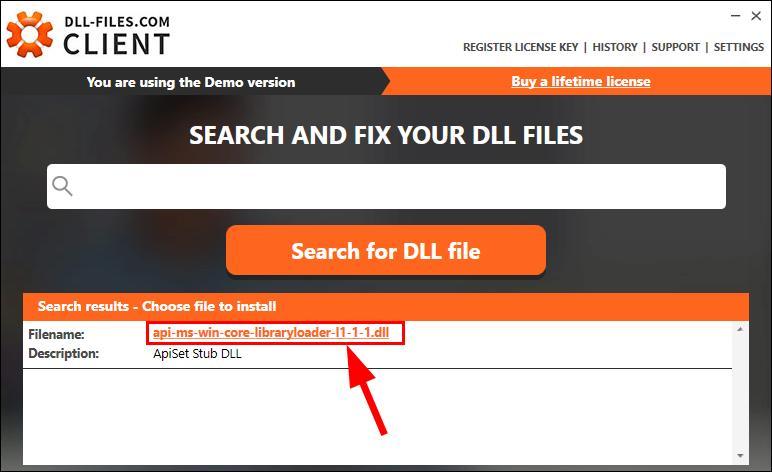
سپس دکمه install را کلیک کنید تا فایل Dll در سیستم شما نصب و رجیستر شود.
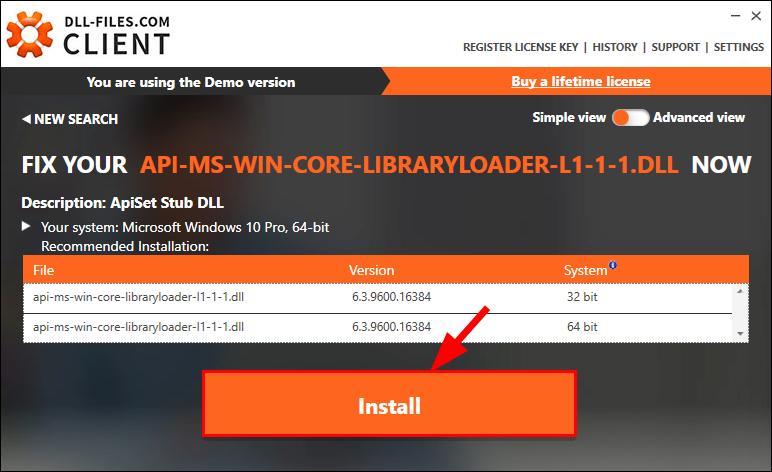
حال چک کنید که ارور api-ms-win-core-libraryloader-l1-1-1.dll is missing رفع شده یا خیر. اگر رفع نشده بود روش بعد را دنبال کنید.
پس به این لینک مراجعه کنید. از لیست نمایش داده شده، اولین گزینه که آخرین نسخه Microsoft Visual C++ است را کلیک کنید.
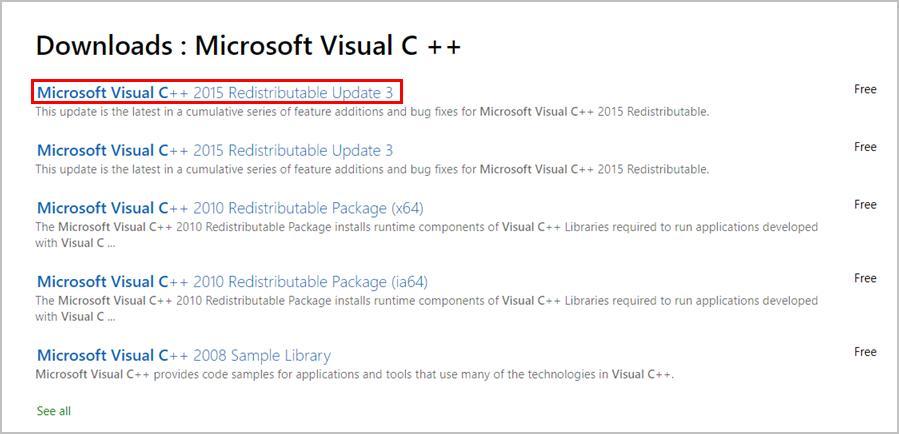
سپس با توجه به 32 یا 64 بیتی بودن ویندوزتان، سپس از نسخه ها را دانلود کنید.
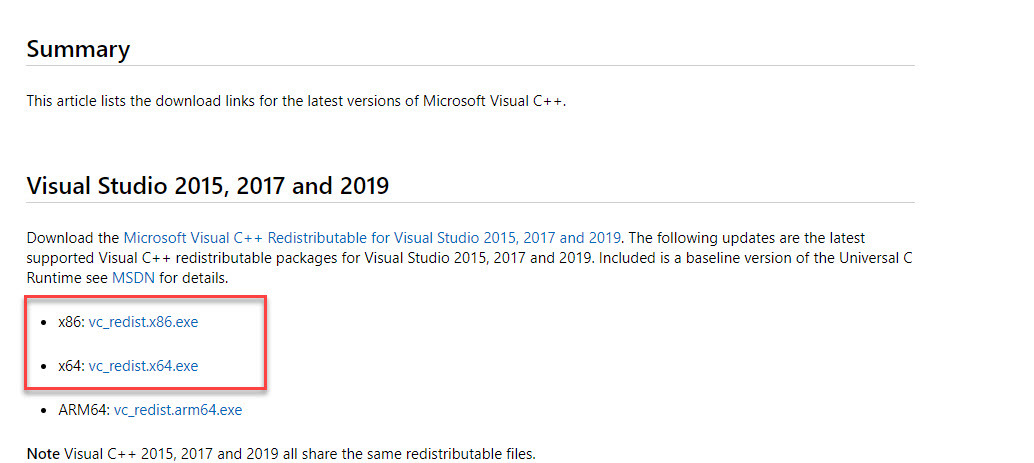
اگر ویندوز 32 بیتی دارید، گزینه x86 و اگر 64 بیتی دارید، گزینه x64 را کلیک کنید.
پس از اینکه دانلود را انجام دادید، نصب آن را انجام دهید و وضعیت ارور را بررسی کنید.
خب، به مسیر C:\Windows\System32 بروید.
سپس در قسمت Search، فایل wimgapi.dll را سرچ کنید.
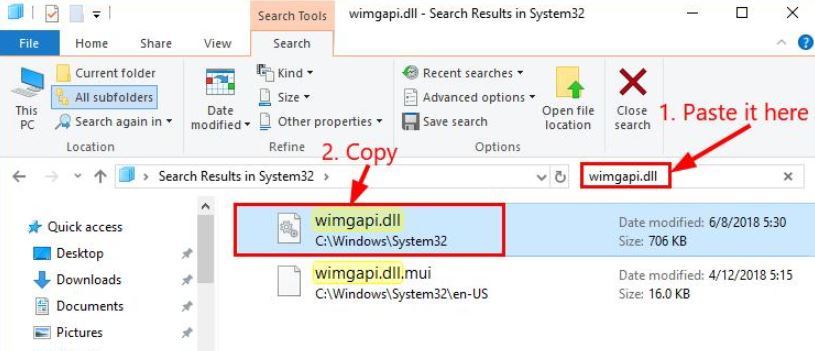
سپس فایل را کپی کرده و به مسیر C:\Windows10upgrade رفته و آنجا این فایل را Paste کنید و اگر پیغامی هم نمایش داده شد، آن را Replace و Yes کنید.
پس از اینکار مجددا upgrade assistant را اجرا کنید و اکنون نباید فرآیند آپگرید مشکلی داشته باشد.
قبل از هر چیز نیاز است که مطمئن شوید سرویس Windows Update ویندوز 10 در وضعیت Start باشد. پس بدین منظور با فشردن کلیدهای Windows key + R پنجره Run را باز کنید و عبارت Services.msc را وارد و Enter کنید.

بدین ترتیب وارد کنسول Services خواهید شد و کلیه سرویس های موجود در ویندوز در هر وضعیتی را مشاهده خواهید کرد. اکنون کافیست که سرویس Windows Update را یافته و روی آن کلیک راست کنید و Properties بگیرید.

از لیست کشویی Startup type گزینه Automatic را انتخاب کرده و دکمه Start را کلیک کنید و منتظر بمانید تا سرویس start شود. پس از Start شدن سرویس فرم را OK کنید.
سپس کلیدهای ترکیبی Windows key + i را همزمان از کیبورد فشار دهید تا پنجره Settings ویندوز باز شود. سپس آیتم Update & Security را انتخاب کنید.

سپس دکمه Check for updates را کلیک کنید تا آپدیت های مورد نیاز ویندوز دانلود شده و نصب شوند.

پس از دانلود آپدیت ها، ویندوز را ریستارت کرده تا آپدیت ها نصب شوند. پس از اینکه سیستم بالا آمد وضعیت ارور را بررسی کنید.

فایل api-ms-win-core-libraryloader-l1-1-1.dll یک نوع فایل Dll است که که برنامه های مختلفی را در ویندوز فعال می کند تا قابلیت های مشابه را به اشتراک بگذارند. از آنجایی که این فایل در ویندوز 7 وجود ندارد، پس بعید نیست که با ارور api-ms-win-core-libraryloader-l1-1-0.dll is missing و یا api-ms-win-core-libraryloader-l1-1-0.dll Not Found مواجه شوید.
Fix 1: Install the api-ms-win-core-libraryloader-l1-1-1.dll file
در گام نخست به لینک زیر مراجعه کرده و مطابق با آن پیش بروید. اگر هنوز ارور را دارید، کار را ادامه دهید.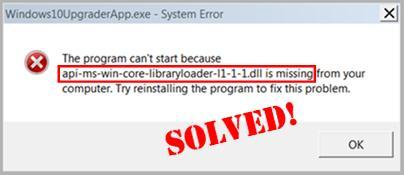
یکی از راه هایی که در خصوص این مشکل می تواند به شما کمک کند، استفاده از ابزار DLL-Files.com Client می باشد. کافیست که این ابزار را دانلود و در سیستم تان نصب کنید(این برنامه رایگان نیست و باید کد فعالسازی برای آن داشته باشید). اگر آنتی ویروس دارید، حتما قبل از نصب برنامه آن را آپدیت کنید.
سپس برنامه مذکور را اجرا کرده و مانند تصویر زیر در قسمت جستجو، api-ms-win-core-libraryloader-l1-1-1.dll را وارد کرده و دکمه Search for DLL file را کلیک کنید تا جستجوی این فایل Dll انجام شود و حتما باید سیستم شما به اینترنت متصل باشد.
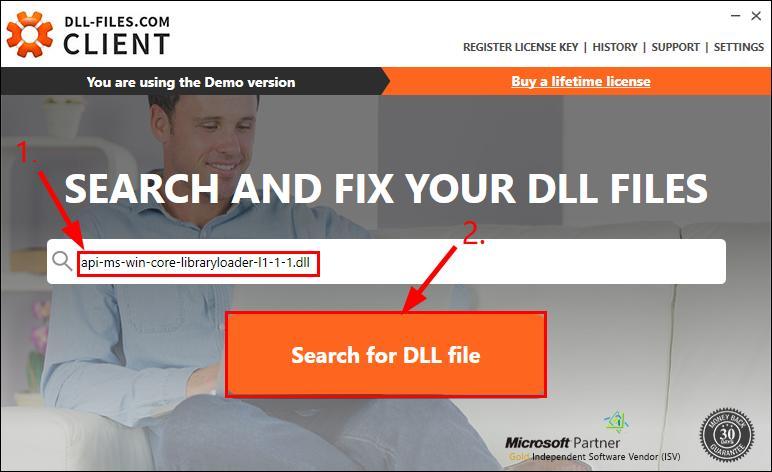
پس از اینکه جستجو انجام شد و فایل در فهرست نتایج نشان داده شد، روی آن مانند تصویر زیر کلیک کنید.
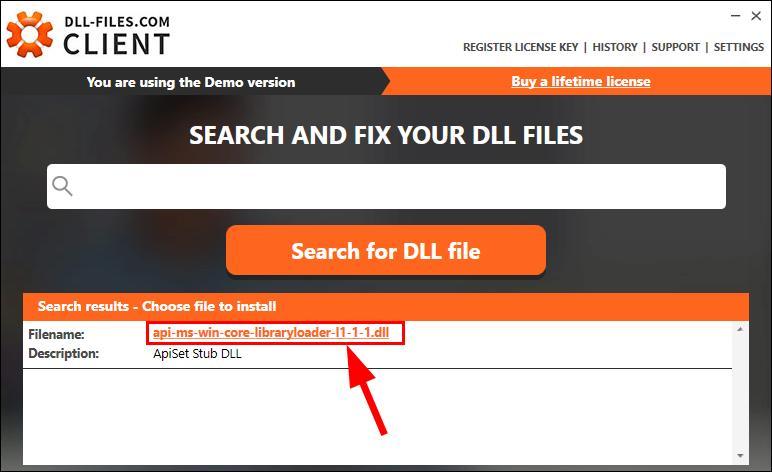
سپس دکمه install را کلیک کنید تا فایل Dll در سیستم شما نصب و رجیستر شود.
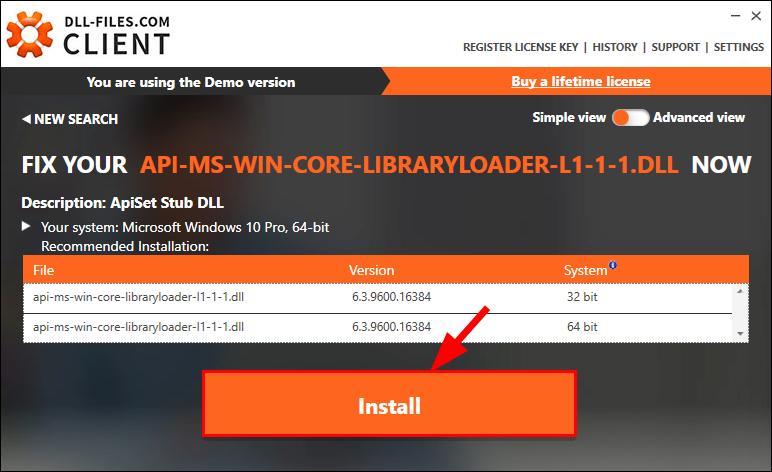
حال چک کنید که ارور api-ms-win-core-libraryloader-l1-1-1.dll is missing رفع شده یا خیر. اگر رفع نشده بود روش بعد را دنبال کنید.
Fix 2: Download & install Microsoft Visual C ++
ارور api-ms-win-core-libraryloader-l1-1-1.dll is missing به دلیل عدم وجود این فایل نشان داده می شود و این فایل جزوd از Microsoft Visual C ++ می باشد. ما باید Microsoft Visual C++ را از وب سایت رسمی مایکروسافت دانلود و نصب کنیم.پس به این لینک مراجعه کنید. از لیست نمایش داده شده، اولین گزینه که آخرین نسخه Microsoft Visual C++ است را کلیک کنید.
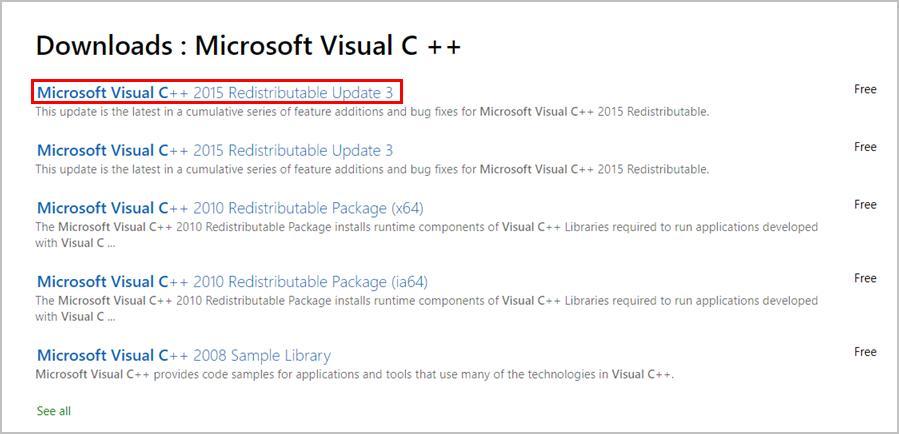
سپس با توجه به 32 یا 64 بیتی بودن ویندوزتان، سپس از نسخه ها را دانلود کنید.
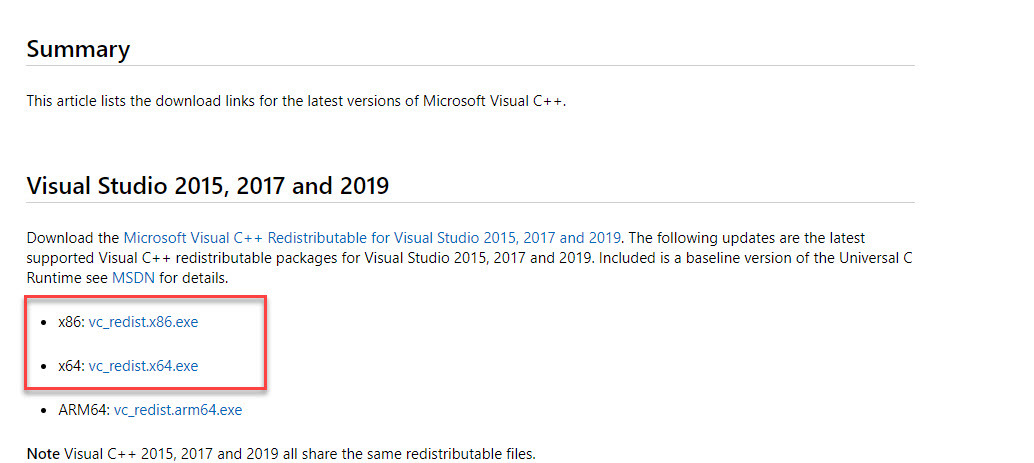
اگر ویندوز 32 بیتی دارید، گزینه x86 و اگر 64 بیتی دارید، گزینه x64 را کلیک کنید.
پس از اینکه دانلود را انجام دادید، نصب آن را انجام دهید و وضعیت ارور را بررسی کنید.
Fix 3: Replace the wimgapi.dll file
اگر راه حل ها در رفع ارور api-ms-win-core-libraryloader-l1-1-0.dll file missing تاثیری ندارد، احتمالا باید فایل Dll مسئول خطا را جایگزین کنید.خب، به مسیر C:\Windows\System32 بروید.
سپس در قسمت Search، فایل wimgapi.dll را سرچ کنید.
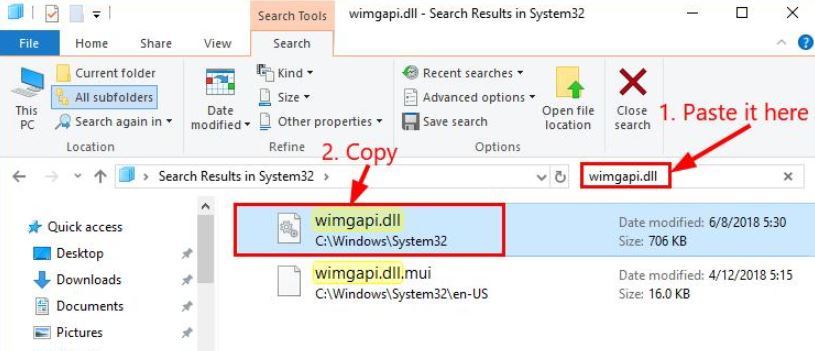
سپس فایل را کپی کرده و به مسیر C:\Windows10upgrade رفته و آنجا این فایل را Paste کنید و اگر پیغامی هم نمایش داده شد، آن را Replace و Yes کنید.
پس از اینکار مجددا upgrade assistant را اجرا کنید و اکنون نباید فرآیند آپگرید مشکلی داشته باشد.
Fix 4: Install ALL Windows updates
Windows Update راه حل دیگری است که در خصوص رفع این مشکل پیشنهاد می شود. آپدیت ویندوز باعث در جهت رفع ارورها و باگ های ویندوز و همینطور پوشش حفره های امنیتی بسیار موثر است و نهایتا در Performance کلی Component های ویندوز و سیستم تاثیر به سزایی دارید.قبل از هر چیز نیاز است که مطمئن شوید سرویس Windows Update ویندوز 10 در وضعیت Start باشد. پس بدین منظور با فشردن کلیدهای Windows key + R پنجره Run را باز کنید و عبارت Services.msc را وارد و Enter کنید.

بدین ترتیب وارد کنسول Services خواهید شد و کلیه سرویس های موجود در ویندوز در هر وضعیتی را مشاهده خواهید کرد. اکنون کافیست که سرویس Windows Update را یافته و روی آن کلیک راست کنید و Properties بگیرید.

از لیست کشویی Startup type گزینه Automatic را انتخاب کرده و دکمه Start را کلیک کنید و منتظر بمانید تا سرویس start شود. پس از Start شدن سرویس فرم را OK کنید.
سپس کلیدهای ترکیبی Windows key + i را همزمان از کیبورد فشار دهید تا پنجره Settings ویندوز باز شود. سپس آیتم Update & Security را انتخاب کنید.

سپس دکمه Check for updates را کلیک کنید تا آپدیت های مورد نیاز ویندوز دانلود شده و نصب شوند.

پس از دانلود آپدیت ها، ویندوز را ریستارت کرده تا آپدیت ها نصب شوند. پس از اینکه سیستم بالا آمد وضعیت ارور را بررسی کنید.





نمایش دیدگاه ها (0 دیدگاه)
دیدگاه خود را ثبت کنید: